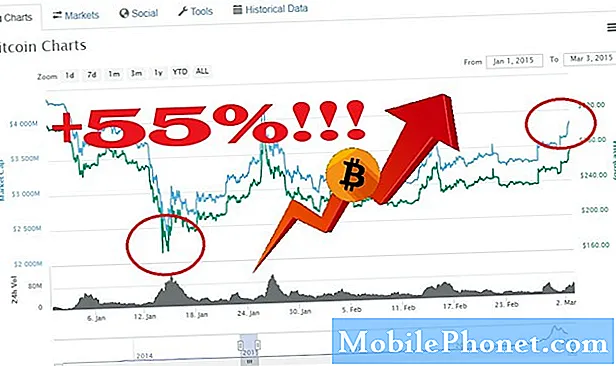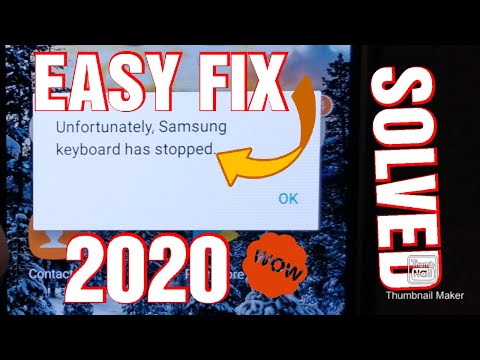
Turinys
Sveiki ir sveiki apsilankę šiandieniniame „GalaxyS8“ trikčių šalinimo straipsnyje. Šiame įraše kalbama apie tai, kaip pašalinti vieną dažną klaidą: „Deja,„ Samsung Music “sustojo“ klaida. Jei atsitiktų šia klaida, šis įrašas turėtų būti skirtas jums.
Šiandienos problema: „Galaxy S8“ klaida „Deja,„ Samsung Music “sustojo“
Sveiki, turiu „Samsung S8“. Šį rytą gavau tekstinį pranešimą, kad mano mobiliojo ryšio paslaugų teikėjas dabar išplėtė savo tinklą ir įtraukė LTE, todėl pakeičiau telefono tinklo režimą į LTE, kuris veikė puikiai, kaip ir tikėtasi. Tačiau netrukus po to sugedo mano „Samsung“ muzikos programa, kurią naudoju kelis kartus per dieną, o tai buvo labai retai. Uždariau ir išvaliau programą bei vėl atidariau muzikos programą. Dabar vietoj turimų 570 takelių, mano neseniai pridėtame grojaraštyje rodoma, kad aš turiu 900 takelių, tai nėra teisinga. Slenku žemyn ir matau, kad kai kurie (ne visi) yra pasikartojantys takeliai. Spustelėjus bet kurį iš pasikartojančių takelių, takelis pradeda groti ir pasirodo dialogo langas, kuriame sakoma „Deja,„ Samsung Music “sustojo“. Tai atsitinka kiekviename pasikartojančiame takelyje. Išvaliau programos talpyklą ir duomenis, iš naujo paleidžiau telefoną, bet jokių pakeitimų. Tada aš net pašalinau „Samsung Music“ programos naujinimus, todėl gavau pagrindinę gamyklinę versiją. Ši versija puikiai veikia su originaliais takeliais ir nėra dubliuojama, tačiau neturi galimybės peržiūrėti mano sąrašo takelio, neatrakinant telefono. Kai aš vėl įdiegiau dabartinės versijos naujinimus, problema vėl atsirado, todėl štai aš čia, tikiuosi, kad susidūrėte su kuo nors panašiu klausimu. Nenaudoju SD kortelės, per pastarąsias dvi dienas į savo telefoną neįkėliau naujos muzikos ir ši klaida atsirado atnaujinus telefono tinklą. Jei turite idėjų, kaip tai išspręsti, būčiau dėkingas. Dėkojame, kad perskaitėte šį nepaprastai ilgą el. Laišką. -Zukhrufas
Sprendimas: Labas Zukhruf. Klaida „Deja,„ Samsung Music “sustojo“ dažniausiai rodo, kad jūsų naudojama programos versija tapo nestabili. Tai dažniausiai įvyksta įdiegus naujinimą, kai talpykla sugadinta arba programa ar telefonas kurį laiką veikia. Prieš atlikdami keletą drastiškų toliau pateiktų sprendimų, būtinai iš naujo paleiskite S8, kad sužinotumėte, ar klaidą sukėlė laikina kodavimo klaida. Mažos klaidos paprastai pašalinamos atlikus paprastą paleidimą iš naujo, todėl nepraleiskite.
1 sprendimas: patikrinkite, ar nėra „Samsung Music“ naujinių
Suprantame, kad jau pašalinote „Samsung Music“ programos naujinius ir dabar naudojate ją gamykline versija, bet ar bandėte sužinoti, ar iš naujo įdiegti naujinimus? Kai kurios klaidos ištaisomos iš pradžių pašalinus dabartinį naujinimą, kad priverstumėte įrenginį gauti naujausią galimą versiją. Programoje „Samsung Music“ atnaujinimų tikrinti nereikia „Play Store“ programoje, kaip ir rankiniu būdu atnaujinant trečiųjų šalių programas. Vietoj to norite atlikti šiuos veiksmus:
- Atidarykite „Samsung Music“.
- Viršutiniame dešiniajame kampe palieskite „Daugiau nustatymų“ (trijų taškų piktograma).
- Palieskite „Settings“.
- Slinkite žemyn ir palieskite Apie „Samsung Music“.
- Jei yra atnaujinimas, turėtų būti atnaujinimo mygtukas, kurį galite paspausti.
Šio rašymo metu naujausia „Samsung Music“ versija turėtų būti 16.2.11.2
2 sprendimas: priversti sustabdyti „Samsung Music“ programą
Priverstinis programos sustabdymas kartais turi savo privalumų. Kaip ir iš naujo paleidus įrenginį, priverstinai sustabdžius programą, gali būti nutrauktas probleminis kodas, dėl kurio problema gali būti paleista. Norėdami priversti sustabdyti „Samsung Music“, atlikite šiuos veiksmus:
- Atidarykite programą „Nustatymai“.
- Palieskite Programos.
- Raskite naudojamą susirašinėjimo programą (gali būti „Samsung Messages“ programa arba trečioji šalis).
- Palieskite FORCE STOP mygtuką.
3 sprendimas: išvalykite programos talpyklą ir duomenis (tik kitiems, kurie to nepadarė)
Mes žinome, kad jūs jau išbandėte tai prieš susisiekdami su mumis, tačiau tiems, kurie to nepadarė, būtinai išbandykite tai. Tai turėtumėte padaryti, jei „Force“ sustabdyti programą visiškai neveiks. Norėdami išvalyti programos talpyklą ir duomenis, atlikite šiuos veiksmus:
- Atidarykite programą „Nustatymai“.
- Palieskite Programos.
- Suraskite „Samsung Music“ ir palieskite.
- Palieskite Saugyklos programa.
- Bakstelėkite mygtuką Išvalyti talpyklą.
- Iš naujo paleiskite įrenginį ir stebėkite, kaip programa veikia ..
Jei problema atsinaujina išvalius talpyklą, kitas žingsnis bus išvalyti jos duomenis. Norėdami išvalyti susirašinėjimo programos duomenis, pakartokite 1–4 veiksmus ir palieskite mygtuką Išvalyti duomenis.
4 sprendimas: iš naujo nustatykite programos nuostatas
Kitas geras trikčių šalinimo žingsnis, kurį galite atlikti šiuo atveju, yra visų programų nuostatų atstatymas. „Samsung Music“ veikia su kitomis „Android“ ir muzikos programomis bei paslaugomis ir jei viena iš jų buvo išjungta per klaidą, turėtų padėti iš naujo nustatyti programų nuostatas. Štai kaip:
- Palieskite „Settings“.
- Palieskite Programos.
- Viršutiniame dešiniajame kampe palieskite „Daugiau nustatymų“ (trijų taškų piktograma).
- Palieskite Reset app preferences.
- Palieskite RESET, kad patvirtintumėte.
5 sprendimas: išvalykite talpyklos skaidinį
Išvalius įrenginio talpyklos skaidinį, jis turi išvalyti galimai sugadintą sistemos talpyklą, o tai gali būti jūsų problemos priežastis. Kartais klaidos gali atsirasti, jei sistemos talpykla paseno ir „Android“ operacinė sistema negali jos tinkamai naudoti. Norėdami sužinoti, ar klaida „Deja,„ Samsung “muzika sustojo“ yra dėl sugadintos talpyklos, būtinai išvalykite talpyklos skaidinį atlikdami šiuos veiksmus:
- Išjunkite įrenginį.
- Paspauskite ir palaikykite garsumo didinimo klavišą ir „Bixby“ klavišą, tada palaikykite paspaudę maitinimo mygtuką.
- Kai pasirodys „Android“ logotipas, atleiskite visus klavišus („Installing system update“ bus rodoma apie 30–60 sekundžių, kol bus rodomos „Android“ sistemos atkūrimo meniu parinktys).
- Paspauskite garsumo mažinimo klavišą, kad paryškintumėte „wipe cache partition“.
- Paspauskite maitinimo mygtuką, kad pasirinktumėte.
- Paspauskite garsumo mažinimo mygtuką, kad paryškintumėte „taip“, ir paspauskite maitinimo mygtuką, kad pasirinktumėte.
- Kai valymo talpyklos skaidinys bus baigtas, paryškinamas „Perkraukite sistemą dabar“.
- Norėdami iš naujo paleisti įrenginį, paspauskite maitinimo mygtuką.
6 sprendimas: iš naujo paleiskite saugųjį režimą ir stebėkite
Kartais trečiosios šalies programa trukdo „Android“ ar kitai programai, dėl kurios kyla našumo problemų, programos strigčių ar klaidų, pvz., „Deja,„ Samsung Music “sustojo“ klaida. Norėdami sužinoti, ar viena iš jūsų įdiegtų programų sukelia šią problemą, leiskite „S8“ veikti saugiuoju režimu ir stebėkite dieną. Jei klaida „Deja,„ Samsung Music “sustojo“ nebus rodoma, kai jūsų S8 bus įjungtas saugusis režimas, tai reiškia, kad mūsų įtarimas yra teisingas.
Norėdami paleisti iš naujo į saugųjį režimą:
- Išjunkite įrenginį.
- Paspauskite ir palaikykite maitinimo klavišą už modelio pavadinimo ekrano.
- Kai ekrane pasirodys „SAMSUNG“, atleiskite maitinimo mygtuką.
- Iš karto atleidę maitinimo mygtuką, palaikykite nuspaudę garsumo mažinimo klavišą.
- Toliau laikykite nuspaudę garsumo mažinimo mygtuką, kol įrenginys bus paleistas iš naujo.
- Saugus režimas bus rodomas apatiniame kairiajame ekrano kampe.
- Kai pamatysite saugųjį režimą, atleiskite garsumo mažinimo klavišą.
- Leiskite S8 veikti bent 24 valandas. Būtinai pabandykite pakartoti problemą siųsdami kuo daugiau tekstų. Jei jūsų pranešimai veiks tinkamai, tai reiškia, kad kalta programa. Mes nežinome, kaip dažnai kyla ši problema, bet leiskite telefonui veikti saugiuoju režimu kuo ilgiau.
Atminkite, kad saugiuoju režimu nebus nustatyta tiksli programa. Jei manote, kad programa yra problemiška, turėsite skirti daugiau laiko, kad susiaurintumėte galimas priežastis, pašalindami ir stebėdami telefoną po kiekvieno pašalinimo. Atlikite šį ciklą, kol problema bus išspręsta.
7 sprendimas: atkurti gamyklinius nustatymus
Gamyklinių duomenų atkūrimas paprastai yra veiksmingas sprendimas sprendžiant problemas, susijusias su „Google“ ar „Samsung“ programomis. Jei visi aukščiau pateikti pasiūlymai nepadės, nedvejodami grąžinkite programinę įrangą pagal numatytuosius nustatymus. Štai kaip:
- Kurkite atsarginę duomenų kopiją vidinėje atmintyje. Jei įrenginyje esate prisijungę prie „Google“ paskyros, suaktyvinote apsaugos nuo vagystės funkciją ir jums reikės „Google“ duomenų, kad užbaigtumėte pagrindinį atstatymą.
- Išjunkite įrenginį.
- Paspauskite ir palaikykite garsumo didinimo klavišą ir „Bixby“ klavišą, tada palaikykite paspaudę maitinimo mygtuką.
- Kai pasirodys „Android“ logotipas, atleiskite visus klavišus („Installing system update“ bus rodoma apie 30–60 sekundžių, kol bus rodomos „Android“ sistemos atkūrimo meniu parinktys).
- Kelis kartus paspauskite garsumo mažinimo mygtuką, kad paryškintumėte „wipe data / factory reset.
- Paspauskite maitinimo mygtuką, kad pasirinktumėte.
- Spauskite garsumo mažinimo mygtuką, kol bus paryškinta „Taip - ištrinti visus vartotojo duomenis“.
- Paspauskite maitinimo mygtuką, kad pasirinktumėte ir pradėtumėte pagrindinį atstatymą.
- Baigus pagrindinį atstatymą, paryškinama „Perkraukite sistemą dabar“.
- Norėdami iš naujo paleisti įrenginį, paspauskite maitinimo mygtuką.
8 sprendimas: naudokite kitą muzikos programą
Jei klaida „Deja,„ Samsung Music “sustojo“ grąžinama net atlikus gamyklinius nustatymus, turėtumėte nuspręsti, ar norite toliau naudoti programą, ar apsvarstyti galimybę pereiti prie kitos. Gal po kurio laiko „Samsung“ galės išspręsti problemą ir ją išspręsti.
Aišku, kad kitos muzikos programos naudojimas nėra nuolatinis sprendimas, tačiau tai gali sutaupyti tam tikro streso nuo nuolatinio bombos už klaidos.